Инструкция inkscape
- Что такое SVG
- Работа с файлами
- Выделение и трансформация
- Управление узлами
- Инструмент прямоугольник
- Инструмент эллипс
- Инструмент звезды
- Инструмент спирали
- Инструмент параллелепипед
- Инструмент карандаш
- Инструмент перо
- Инструмент текст
- Инструмент заливка
- Инструмент ластик
- Инструмент пипетка
- Обтравочные контуры и маски
- Перевод в контуры
Инструмент текст
Как пользоваться инструментом "текст" в inkscape
Инструмент "текст" позволяет делать текстовые надписи. Для того что бы активировать этот инструмент, воспользуйтесь соответствующим инструментом в боковом окне инструментов или воспользуйтесь главным меню и откройте окно настроек теста - "текст и шрифт" или комбинация клавиш Ctrl+Shift+T.
Существует два способа как пользоваться инструментом текст. Можно просто поставить курсор на холст и начинать писать текст.
Можно выделить инструментом прямоугольную область и писать текст в ней. В этом случае размер текста будет ограничен этой областью. Изменять размер области можно этим же инструментом, перетаскивая маркер в нижнем правом или верхнем левом углах области.
При работе с текстом вам могут оказаться полезными следующие возможности:
Ctrl+пробел - позволяет вставить в текст неразрывный пробел
Ctrl+U - позволяет вставить в текст символы Unicode. позволяет использовать кодировки Юникода в пределах документа. В этом случае в строке состояния вы увидите фразу "Юникод нажмите ввод для завершения". Т.е. после нажатия этой комбинации необходимо будет ввести шестнадцатеричный код символа в Юникод и нажать Enter. Так, например, комбинация клавиш Ctrl+U 2 0 1 4 Enter вставит в текст длинное тире, а CTRL+U A 9 Enter вставит символ знака авторского права - ©. Чтобы выйти из этого режима нажмите Esc или снова Ctrl+U.
Если вы не можете прочитать написанный вами текст или возникают какие-то другие трудности, попробуйте воспользоваться окном настроек теста - "текст и шрифт" или комбинацией клавиш Ctrl+Shift+T.
Кернинг текста в inkscape
Вы можете управлять кернингом текста, расстоянием букв, их размещением по высоте и их наклоном. Что бы сделать нужное вам расстояние между отдельными буквами или выделенным фрагментом, поставьте курсор между буквами текста. Попробуйте, удерживая клавишу Alt, нажать на клавиатуре стрелочки в стороны. Буквы раздвигаются. А если удерживать на клавиатуре комбинацию клавиш Alt+Shift, то раздвигаться буквы будут в десять раз быстрее.

Если поставить курсор между буквами текста, удерживая клавишу Alt, нажимать на клавиатуре стрелочки верх и вниз, то буква текста будет подниматься или опускаться.
Комбинация клавиш Alt+[ и Alt+] поворачивает букву теста. Естественно клавиша Shift вместе с Alt ускоряет и этот процесс тоже.
Убрать ручной кернинг можно в главном меню "Текст", по соответствующей команде.
Для практики работы с инструментом текст в разделе уроки inkscape нашего сайта можно найти урок простой векторный текст.
|
|
 растровая графика
растровая графика